Efficiënt beheer van meerdere WordPress-sites met ManageWP
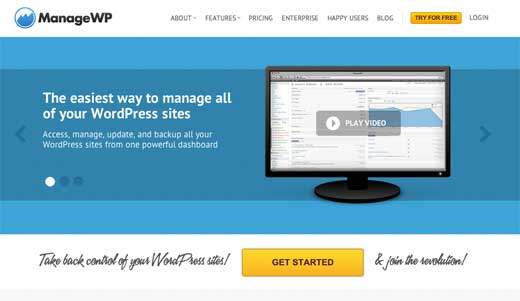
Het beheren van meerdere WordPress-sites kan frustrerend en tijdrovend zijn. Tenzij u wordt gehost bij een beheerde WordPress-hostingprovider zoals WPEngine, wordt het bijhouden van uw gehele WordPress-site uw verantwoordelijkheid. Soms is een gemiste WordPress-update voldoende om hackers mogelijk al ons harde werk te laten verpesten. Zou het niet fijn zijn als er een enkel dashboard was waarmee je plug-ins eenvoudig kunt bijwerken, nieuwe berichten kunt schrijven, toezicht kunt houden op verkeer en downtime, je analyses kunt controleren, SEO-analyse kunt uitvoeren op berichten, back-ups kunt maken en nog veel meer zonder op elke site in te loggen? individueel? Als je het geluid leuk vindt, zul je dit artikel echt leuk vinden. In dit artikel laten we u zien hoe u met ManageWP meerdere WordPress-sites efficiënt kunt beheren.
Wat is ManageWP?
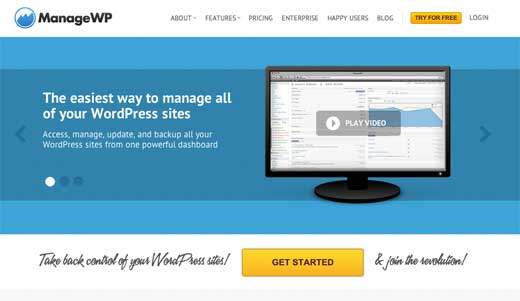
ManageWP is een tool waarmee u eenvoudig meerdere WordPress-sites eenvoudig kunt beheren. Het is een ultiem dashboard waarmee u al uw sites vanuit één locatie kunt beheren. U kunt eenvoudig al uw WordPress-sites upgraden met één klik. U kunt zien welke plug-ins op welke sites moeten worden bijgewerkt en deze allemaal bijwerken zonder ooit op de site in te loggen. U kunt berichten naar uw sites publiceren vanaf één dashboard in plaats van dat u ze individueel aanmeldt. Je kunt ook reacties op je site modereren via één dashboard (waar veel bloggers dol op zijn).
Je denkt waarschijnlijk, dat zoveel kracht op een enkel dashboard een hoog beveiligingsrisico kan zijn. Nou, het is niet omdat het team van ManageWP beveiliging tot hun grootste prioriteit heeft gemaakt. Alle gegevens worden gecodeerd volgens de hoogste beveiligingsnormen. Ze hebben ook geïntegreerd met Sucuri (dezelfde service die we gebruiken) om alle sites te controleren op beveiligingsrisico's. Last but not least, ze hebben tweefactorauthenticatie waardoor iemand alleen kan inloggen als hij uw telefoon en uw wachtwoord tegelijkertijd heeft.
Hoe ManageWP te gebruiken
Voordat u begint, willen we u laten weten dat ManageWP een gratis proefperiode van 30 dagen biedt met alle functies. Daarna kunt u een abonnement kopen of hun basispakket (voor maximaal vijf sites) volledig blijven gebruiken gratis van lading.
Eerste wat je nodig hebt is om je aan te melden bij ManageWP door op de knop Aan de slag te klikken. Er is geen betalingsinformatie vereist. Nadat u zich heeft aangemeld, kunt u doorgaan en uw eerste website toevoegen aan uw nieuwe ManageWP-account.
Klik op de knop 'Uw eerste website toevoegen' op het dashboard en voer de URL van uw site in, samen met de gebruikersnaam van het WordPress beheerdersaccount:

Er zijn een paar extra opties beschikbaar, maar laten we ons er voorlopig geen zorgen over maken. Terwijl u uw nieuwe site toevoegt, wordt u gevraagd de ManageWP-werkplug-in te installeren die op uw site zal zitten en zal communiceren met uw ManageWP-account. U wordt naar het WordPress-dashboard van uw site geleid om de worker-plug-in te installeren en te activeren.
Zodra u de plug-in hebt geïnstalleerd en geactiveerd, klikt u gewoon terug naar uw ManageWP-account en klikt u opnieuw op 'Site toevoegen'. Uw nieuwe ManageWP-account is nu officieel in gebruik.

Vanaf dit punt kunt u alles doen en doen zoals u zou doen op uw WordPress-dashboard. De gebruikersinterface voor ManageWP is zeer intuïtief en gemakkelijk om mee te werken. We zullen doornemen en kort alle functies noemen die we leuk vinden in ManageWP.
Onze favoriete ManageWP-functies
ManageWP heeft veel functies die het biedt, en er is niet genoeg ruimte in het artikel om dit allemaal te behandelen. We zullen slechts enkele van onze favoriete functies noemen.
One Click Updates
Waarschijnlijk zijn er veel dezelfde plug-ins die u gebruikt voor elke WordPress-installatie. We weten dat we veel dezelfde plug-ins gebruiken, zoals SEO door Yoast en Gravity Forms en diverse andere. Deze plug-ins zijn erg populair en wanneer deze op één site wordt bijgewerkt, moeten we inloggen op elke site en deze handmatig bijwerken.
Gelukkig hoeft dit niet langer het geval te zijn bij het gebruik van ManageWP. Gebruik de update-functie met één klik om alle thema's, plug-ins en zelfs kerninstallaties van WordPress bij te werken. Als u verouderde plug-ins of thema's op uw site heeft, wordt deze weergegeven op het ManageWP-dashboard, zoals:

Klik op de knop "Alles bijwerken" en ManageWP zorgt voor de rest! U kunt items ook selectief bijwerken als u dat wilt.
Geplande back-ups
Het maken van back-ups van uw sites moet een grote prioriteit zijn, maar er zijn twee problemen:
- Gratis oplossingen zijn meestal alleen per site beschikbaar, wat erg lastig is als het gaat om het beheren van uw back-ups en ervoor te zorgen dat alles in orde is.
- Op zichzelf staande premiumoplossingen kosten meestal een arm en een been.
ManageWP heeft ingebouwde geplande back-upfunctionaliteit, met de mogelijkheid back-upbestanden overal op te slaan vanaf Amazon S3 tot e-mail naar FTP. Het proces is vrij intuïtief. Klik gewoon op de link "Back-ups" in de zijbalk, klik op "Een nieuwe back-uptaak maken" en vul de details in:

U kunt ook andere back-upbestemmingen integreren, zoals Dropbox en Google Drive. Volg gewoon de instructies op het scherm. Redelijk bericht: we gebruiken VaultPress om onze back-ups af te handelen.
SEO-functies
Iedereen waarmee we praten, probeert altijd om hun site te optimaliseren voor SEO. Ja, daar zijn we ook schuldig aan. Google en andere zoekmachines bieden een kans die je dom zou vinden om te negeren (zie hoe we ons organische zoekverkeer hebben verhoogd).
Met dat in gedachten kan het erg lastig zijn om uw analyses, rankinggegevens en andere SEO-gegevens bij te houden. Met ManageWP kunt u alles gemakkelijk op één scherm bekijken. U kunt uw Google Analytics-account koppelen aan ManageWP door toegang te verlenen via het scherm Instellingen.

Volg het eenvoudige proces met twee klikken en u hebt rechtstreeks toegang tot Google Analytics-gegevens vanuit uw ManageWP-dashboard.

U kunt ook toegang krijgen tot de volgordegegevens door op "SEO" in de zijbalk te klikken. Selecteer de sites en de zoekwoorden die u wilt bijhouden en ManageWP zal erachter komen welke zoekwoorden automatisch op welke sites van toepassing zijn. Die zoekwoorden worden vervolgens toegevoegd aan de volgwachtrij.
Je zult ook merken dat er een enorme selectie van SEO-gegevens voor je beschikbaar is, zoals PageRank, Alexa-rang, enzovoort.
Mobiel WordPress Sitebeheer
ManageWP lanceerde ook hun iOS-app waarmee je je WordPress-sites overal met een internetverbinding kunt beheren:

Bijna alle hierboven genoemde functies zijn beschikbaar via de iOS-app. Ze maken ook gebruik van pushmeldingen, zodat u onmiddellijk op de hoogte bent van downtime van websites en verkeerspieken.
Conclusie
Hierboven hebben we u een voorproefje gegeven van slechts een paar dingen die mogelijk zijn met ManageWP, waarmee u efficiënt meerdere WordPress-sites kunt beheren. We hebben geen rekening gehouden met een heleboel andere functies die ze hebben, zoals het klonen van sites, codefragmenten, bulkgebruikersbeheer, enz.
ManageWP is volledig gratis om 30 dagen te proberen en kan daarna volledig gratis worden gebruikt voor maximaal vijf sites. Als u meer dan één website heeft, is alleen de gratis functie goed genoeg voor de basis (zoals updates). Het is een enorme tijdbesparing en u kunt uzelf gemakkelijk een paar uur per maand besparen.
Ga gewoon naar de ManageWP-site en begin nu! En als u vragen hebt, aarzel dan niet om te vragen.


